解决Mac系统崩溃的有效方法(分享Mac强制重启的技巧,保护你的数据和设备)
Mac电脑在使用过程中偶尔会出现系统崩溃的情况,这对我们的工作和数据安全都会造成一定的影响。为了帮助读者更好地应对这种情况,本文将分享一些有效的方法,帮助你在Mac系统崩溃时进行强制重启,以保护你的数据和设备。
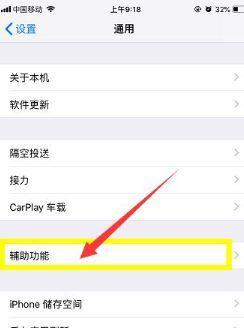
1.了解Mac强制重启的必要性及风险
强制重启是指通过强行关闭电源来重新启动Mac电脑,当系统出现严重故障或无法响应时,这是一种有效的手段。然而,强制重启可能会导致数据丢失或破坏文件系统,请谨慎使用。
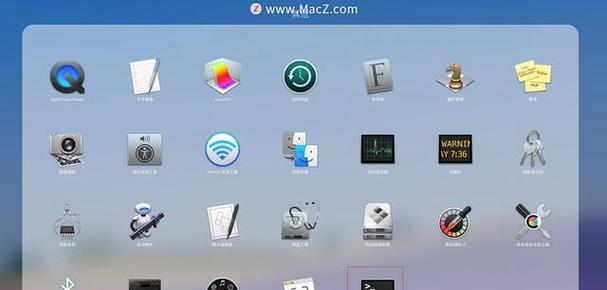
2.使用键盘快捷键进行强制重启
按下Control+Command+电源键组合快捷键可以立即强制重启Mac电脑,适用于大部分情况。但请注意,这种方法并不会保存未保存的工作,请提前保存好数据。
3.当Mac完全无响应时该怎么办?
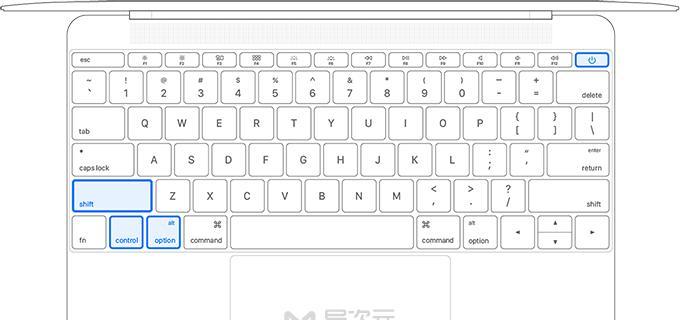
如果Mac电脑完全无响应,无法使用键盘快捷键进行重启,可以长按电源键5秒钟,直到电脑自动关闭。然后再按下电源键重新启动Mac。
4.避免强制重启引起的数据损失
为了避免数据损失,建议在强制重启前尽量关闭正在运行的应用程序。此外,及时备份重要的文件和数据,以防不测之事发生。
5.使用终端命令进行强制重启
在终端中输入"sudoshutdown-rnow"命令可以实现强制重启Mac电脑,但请注意在使用终端命令时需要谨慎操作,确保输入正确。
6.如何避免频繁出现系统崩溃?
频繁出现系统崩溃可能是由于软件冲突、硬件故障等原因引起的。建议定期更新系统和应用程序、清理垃圾文件、检查硬件是否正常工作,以降低系统崩溃的风险。
7.使用系统恢复模式进行修复
如果Mac电脑出现严重故障,无法正常启动,可以使用系统恢复模式进行修复。进入恢复模式后,选择磁盘工具,对硬盘进行修复操作。
8.联系苹果支持寻求帮助
如果以上方法无法解决问题,建议联系苹果官方技术支持,寻求专业的帮助和指导。他们可以通过远程协助或提供其他解决方案来帮助你解决Mac系统崩溃的问题。
9.预防措施:定期备份重要数据
为了最大程度地保护数据安全,我们需要定期备份重要的文件和数据。这样即使发生系统崩溃,我们也能够轻松地恢复数据,避免损失。
10.在系统崩溃前注意异常表现
系统崩溃通常会伴随着异常表现,例如应用程序的无响应、电脑运行缓慢等。及时注意这些异常情况,并尝试解决问题,可以有效避免系统崩溃的发生。
11.关闭不必要的后台程序
过多的后台程序可能会占用系统资源,导致系统崩溃的风险增加。在使用Mac电脑时,要及时关闭不必要的后台程序,以减少系统负荷。
12.更新软件和驱动程序
软件和驱动程序的更新通常会修复已知的问题和漏洞,定期更新你的软件和驱动程序可以提高系统的稳定性,降低系统崩溃的概率。
13.清理内存和垃圾文件
内存不足和过多的垃圾文件也是导致系统崩溃的原因之一。使用内存清理工具和垃圾清理工具,定期清理内存和垃圾文件,可以有效提升系统性能。
14.检查硬件是否正常工作
硬件故障也是导致系统崩溃的常见原因之一。定期检查硬件设备是否正常工作,及时修复或更换故障硬件,可以减少系统崩溃的风险。
15.保护Mac系统安全重启的方法
在面对Mac系统崩溃时,我们可以通过使用键盘快捷键、终端命令、系统恢复模式等方法进行强制重启。此外,我们还需要定期备份重要数据、注意系统异常情况、更新软件和驱动程序等预防措施,以保护Mac系统的安全重启,减少数据丢失和设备损坏的风险。通过以上方法,我们可以更好地处理Mac系统崩溃问题,确保工作和数据的安全。
标签: 系统崩溃
相关文章

最新评论